Jak ustawić wideo jako wygaszacz ekranu na komputerze Mac
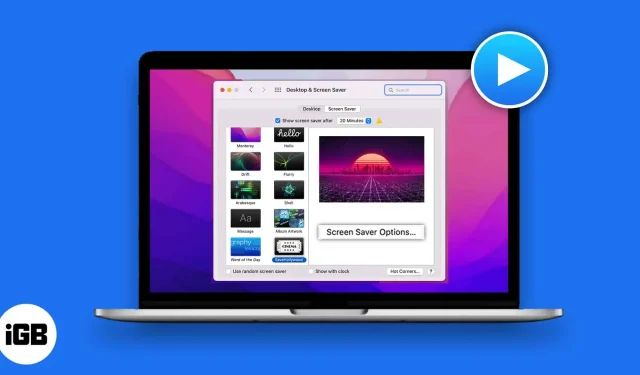
Zapisuj filmy w następujących lokalizacjach, aby używać ich jako wygaszacza ekranu na komputerze Mac:
- Folder filmów w pamięci lokalnej Maca.
- Przechowywanie w iCloud
Pomimo dynamicznych komputerów stacjonarnych jesteśmy ograniczeni do używania starych wygaszaczy ekranu na MacBookach. Jednak Apple umożliwia korzystanie z aplikacji innej firmy, która pomaga wybierać spośród gotowych obrazów lub filmów. Aby ci w tym pomóc, w tym artykule wyjaśniłem, jak ustawić wideo jako wygaszacz ekranu na komputerze Mac.
Jak używać wideo jako wygaszacza ekranu na komputerze Mac
Postępuj zgodnie z poniższymi instrukcjami, aby użyć klipu wideo jako ekranu powitalnego w systemach macOS Ventura i Monterey.
Na macOS Ventura
- Pobierz i zainstaluj SaveHollywood na komputerze Mac.
- Kliknij logo Apple i uruchom Preferencje systemowe.
- Kliknij Wygaszacz ekranu → Zapisz Hollywood → Opcje.
- Kliknij znak +.
- Wybierz film. Przejdź do źródła wideo i wybierz wideo lub wiele filmów.
- Kliknij Dodaj. Notatka. Dostosuj ustawienia ekranu zgodnie z własnymi preferencjami.
- Naciśnij OK, aby potwierdzić.
Notatka. Niestandardowy ekran powitalny można sprawdzić za pomocą funkcji podglądu. Możesz także zmienić czas rozpoczęcia wygaszacza ekranu, otwierając Preferencje systemowe → przewijając w dół do opcji Ekran blokady → zmieniając wygaszacz ekranu startowego, gdy jest nieaktywny.
Na macOS Monterey
- Pobierz i zainstaluj aplikację SaveHollywood.
- Otwórz Preferencje systemowe → Wygaszacz pulpitu i ekranu.
- Wybierz Wygaszacz ekranu → Zapisz Hollywood → Opcje wygaszacza ekranu.
- Kliknij znak +.
- Wybierz film. Przejdź do źródła wideo i wybierz wideo lub wiele filmów.
- Kliknij Dodaj. Notatka. Dostosuj ustawienia ekranu zgodnie z własnymi preferencjami.
- Naciśnij OK, aby potwierdzić.
Notatka. Niestandardowy ekran powitalny można sprawdzić za pomocą funkcji podglądu, najeżdżając kursorem na wideo. Możesz także uzyskać opcję zmiany czasu uruchomienia wygaszacza ekranu, zaznaczając pole wyboru „Uruchom wygaszacz ekranu, gdy jest nieaktywny”.
Często zadawane pytania
Tak, możesz utworzyć wygaszacz ekranu pokazu slajdów na komputerze Mac. Aby dowiedzieć się, jak to zrobić, zapoznaj się z naszym kompletnym przewodnikiem dotyczącym korzystania z biblioteki zdjęć jako wygaszacza ekranu na komputerze Mac.
Twoje ekrany powitalne mogą trwać do 3 godzin, w zależności od przedziału czasowego, który wybierzesz dla wyświetlacza Maca.
Chao…
Używanie SaveHollywood do umieszczania wideo jako wygaszacza ekranu komputera Mac jest bardzo łatwe. Moim zdaniem to oprogramowanie jest całkiem przydatne dla osób, które zasypiają przed komputerem Mac. Wygaszacz ekranu z głośnym dźwiękiem może służyć jako budzik! Ponadto, jeśli chcesz wypróbować inne wygaszacze ekranu, polecam Apple’s Aerial Views Screensaver.



Dodaj komentarz